คู่มือที่เหมาะสมที่สุดเกี่ยวกับวิธีการทำให้พื้นหลังของภาพถ่ายเป็นสีขาว
พื้นหลังสีขาวมีประโยชน์มากมายในการถ่ายภาพ เป็นประโยชน์ โดยเฉพาะอย่างยิ่งเมื่อพูดถึงการส่งเสริมผลิตภัณฑ์ สถานการณ์ทั่วไปอีกประการหนึ่งที่ใช้ภาพถ่ายพื้นหลังสีขาวคือผ่านหนังสือเดินทางหรือรูปภาพที่เป็นทางการ บางคนใช้ผ้าขาวทำฉากหลังสีขาว แต่เนื่องจากมีการสร้างโปรแกรมแก้ไขรูปภาพจำนวนมาก ทำให้ตอนนี้การทำพื้นหลังสีขาวจึงเป็นไปได้โดยไม่ต้องใช้ความพยายามใดๆ ณ จุดนี้คุณจะได้ข้อมูลที่สมบูรณ์เกี่ยวกับ วิธีทำให้พื้นหลังของรูปภาพเป็นสีขาว. ด้วยความช่วยเหลือของบรรณาธิการต่าง ๆ บนคอมพิวเตอร์และอุปกรณ์มือถือ
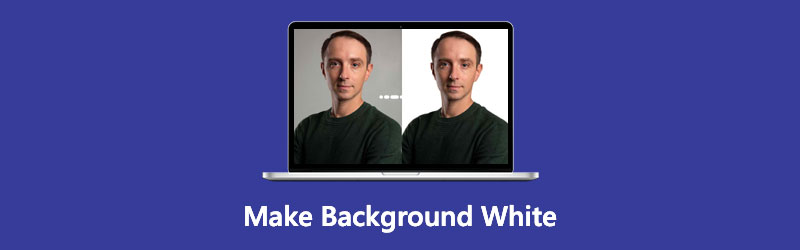
- ส่วนที่ 1. วิธีทำให้พื้นหลังของรูปภาพเป็นสีขาวทางออนไลน์
- ส่วนที่ 2 วิธีทำให้พื้นหลังของรูปภาพเป็นสีขาวใน Photoshop
- ส่วนที่ 3 วิธีทำให้พื้นหลังของรูปภาพเป็นสีขาวบน iPhone
- ส่วนที่ 4 คำถามที่พบบ่อยเกี่ยวกับการทำให้พื้นหลังเป็นสีขาว
ส่วนที่ 1. วิธีทำให้พื้นหลังของรูปภาพเป็นสีขาวทางออนไลน์
วิธีที่ง่ายที่สุดและสะดวกที่สุดในการสร้างภาพพื้นหลังสีขาวคือ Vidmore Background Remover ออนไลน์. เป็นเครื่องมือออนไลน์ที่ต้องการลบพื้นหลังของตัวแบบ Vidmore ต่างจากโปรแกรมแก้ไขรูปภาพอื่นๆ ที่มีเครื่องมือแก้ไขที่ซับซ้อนมาก Vidmore มาพร้อมกับ AI หรือปัญญาประดิษฐ์ ช่วยให้ผู้ใช้ทุกคนลบพื้นหลังของรูปภาพและแทนที่ด้วยสีที่ต้องการ ดังนั้นเครื่องมือออนไลน์นี้ไม่ได้สั่งให้ทุกคนเป็นผู้เชี่ยวชาญในการแก้ไขเพราะสะดวกในการนำทาง
คุณสามารถใช้ Vidmore Background Remover Online ได้ฟรี และคุณไม่จำเป็นต้องสมัครสมาชิกหรือลงชื่อเข้าใช้บัญชีใดๆ นั่นคือเหตุผลที่ผู้ใช้อดไม่ได้ที่จะชื่นชอบโปรแกรมออนไลน์นี้ นอกเหนือจากการแก้ไขพื้นหลังของรูปภาพ Vidmore ยังแก้ไขรูปภาพด้วยความช่วยเหลือของเครื่องมือครอบตัด หมุน และพลิก หากคุณหลงใหลในความสามารถของเครื่องมือนี้ คุณอาจใช้สิ่งนี้ในการทำพื้นหลังสีขาวสำหรับรูปภาพของคุณ โปรดทำตามคำแนะนำด้านล่าง
ขั้นตอนที่ 1: ไปที่เว็บไซต์หลักของ Vidmore Background Remover Online และเริ่มต้นด้วยการกด อัพโหลดภาพบุคคล ปุ่ม. จากนั้นคุณสามารถเริ่มเพิ่มรูปภาพที่คุณต้องการจาก โฟลเดอร์.
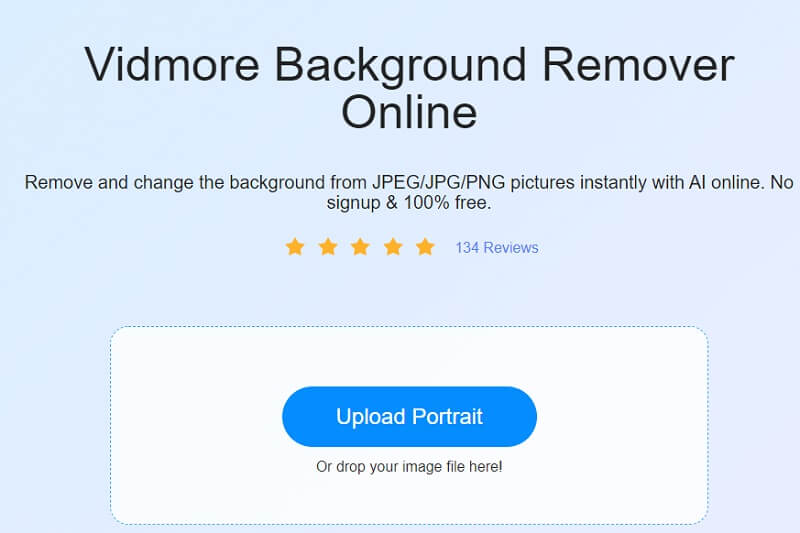
ขั้นตอนที่ 2: หลังจากเลือกรูปภาพจาก .ของคุณแล้ว โฟลเดอร์ให้รอปัญญาประดิษฐ์ในขณะที่กำลังประมวลผลไฟล์ เมื่อภาพตัวอย่างและภาพต้นฉบับปรากฏบนภาพแล้ว คุณอาจเริ่มแก้ไขภาพได้ ก่อนอื่นให้เลือก แก้ไข ที่ส่วนบนของหน้าจอ และหน้าต่างแสดงผลอื่นจะแสดงขึ้น
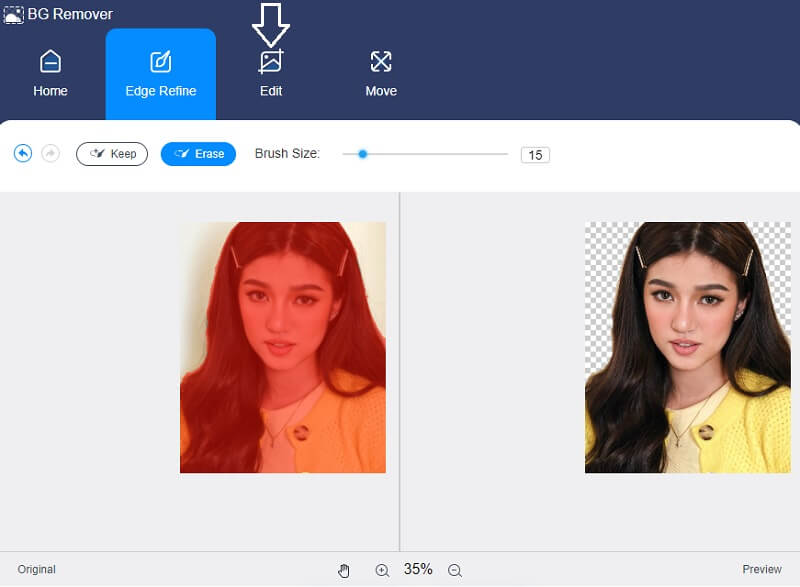
ขั้นตอนที่ 3: เมื่อลบพื้นหลังของรูปภาพแล้ว คุณอาจเริ่มใส่พื้นหลังสีขาว คลิก สี และเลือกสีขาวด้านบน
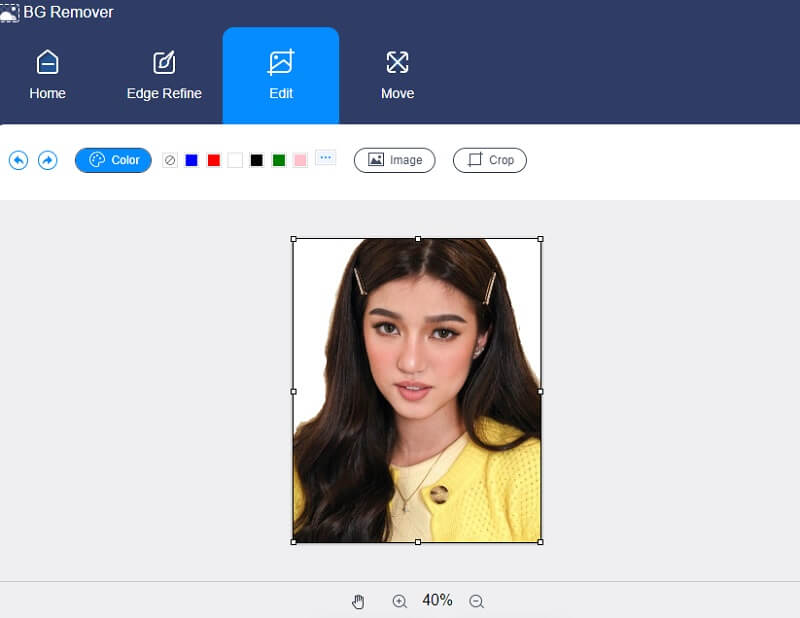
หลังจากเลือกพื้นหลังสีขาวสำหรับรูปภาพของคุณแล้ว คุณยังสามารถปรับขนาดได้โดยแตะที่ ครอบตัด ปุ่ม. ภายใต้ อัตราส่วน แท็บ คุณสามารถเลือกจากตัวเลือก แต่ถ้าคุณยังไม่พอใจเพียงพอ คุณสามารถครอบตัดรูปภาพด้วยตนเองโดยเลื่อนด้านข้าง

และถ้าคุณคิดว่าภาพจะดีกว่าเมื่ออยู่อีกด้าน คุณก็พลิกหรือหมุนภาพได้ ในการดำเนินการนี้ ให้แตะ ย้าย ปุ่มและทำเครื่องหมาย สามเหลี่ยม ไอคอนเพื่อบิดภาพ
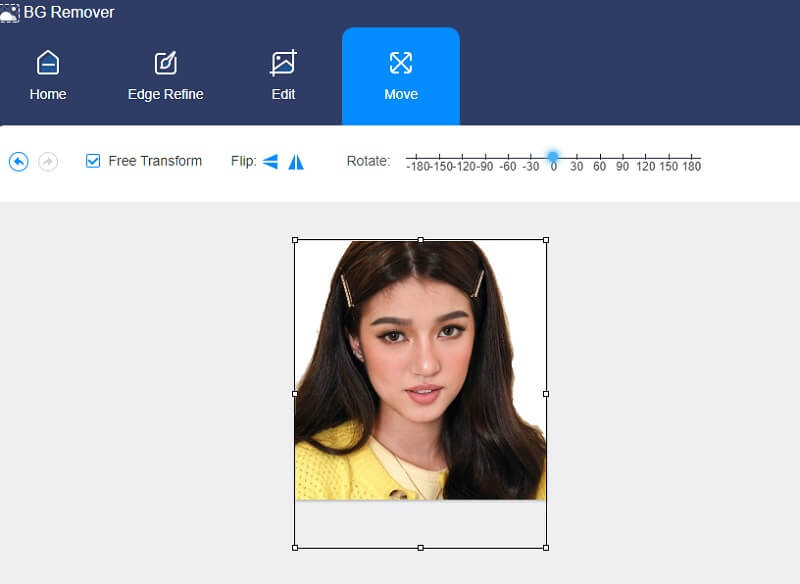
ขั้นตอนที่ 4: หากคุณพอใจกับพื้นหลังสีขาวบนรูปภาพของคุณ ตอนนี้คุณสามารถดาวน์โหลดไปยังโฟลเดอร์ของคุณโดยคลิกที่ ดาวน์โหลด ปุ่มด้านล่าง
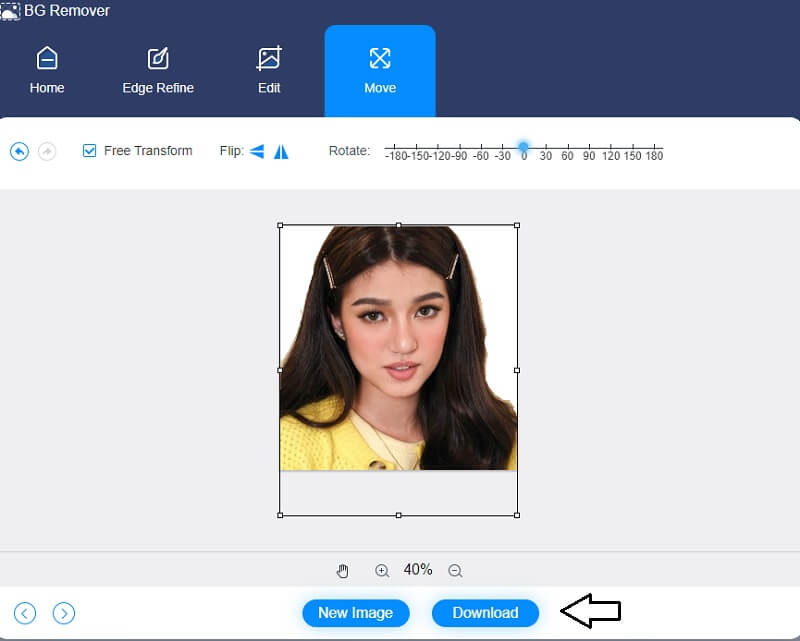
ส่วนที่ 2 วิธีทำให้พื้นหลังของรูปภาพเป็นสีขาวใน Photoshop
Photoshop เป็นเครื่องมือที่รู้จักกันดีสำหรับความสามารถในการสร้างภาพถ่ายที่สมบูรณ์แบบ บุคคลจำนวนมากใช้ซอฟต์แวร์นี้ในแอปพลิเคชันต่างๆ ในทุกมุมโลก Photoshop ไม่ได้ใช้เพื่อเพิ่มประสิทธิภาพภาพเท่านั้น แต่ยังใช้สำหรับการออกแบบเว็บไซต์ การตัดต่อวิดีโอ และแม้แต่การสร้างสรรค์งานศิลปะ Photoshop เป็นสิ่งที่ท้าทายสำหรับมือใหม่ แม้ว่าจะมีความสามารถในการแก้ไขที่ยอดเยี่ยม เป็นเพราะว่ามีเครื่องมือที่ซับซ้อนหลายอย่าง นอกจากนี้ยังอาจช่วยคุณในการสร้างฉากหลังสีขาวสำหรับภาพถ่ายของคุณ นี่คือวิธีที่คุณทำ
ขั้นตอนที่ 1: เปิดภาพของคุณแล้วคลิกขวาจากนั้นเลือก เปิด ด้วยและแตะ Photoshop หลังจากนั้น เลือก การปรับเปลี่ยน เมนูและคลิก ระดับ จากตัวเลือก คุณยังสามารถพิมพ์ ควบคุม + L บนแป้นพิมพ์ของคุณ
ขั้นตอนที่ 2: Photoshop จะแสดงแถบเลื่อนสามแถบสำหรับสีหลักแต่ละสี ซึ่งคุณสามารถเปลี่ยนได้ ใช้ ตัวเลื่อนระดับให้สร้างฉากหลังสีขาวสำหรับรูปภาพของคุณโดยปรับจนกว่าภาพพื้นหลังจะกลายเป็นสีขาว
ขั้นตอนที่ 3: ตอนนี้คุณสามารถบันทึกรูปภาพของคุณเมื่อคุณทำให้พื้นหลังของรูปภาพเป็นสีขาวแล้ว

ส่วนที่ 3 วิธีทำให้พื้นหลังของรูปภาพเป็นสีขาวบน iPhone
หากคุณกำลังมองหาโปรแกรมแก้ไขรูปภาพพื้นหลังที่มีประโยชน์บน iOS คุณสามารถเปลี่ยนไปใช้ Photo Room ได้ เป็นแอปที่ช่วยให้ผู้ใช้สามารถลบพื้นหลังและเปลี่ยนได้ตามต้องการ Photo Room ใช้การลบพื้นหลังอัตโนมัติเพื่อช่วยให้ผู้ใช้ได้ภาพพื้นหลังที่ต้องการในทันที อย่างไรก็ตาม แอปนี้อนุญาตให้ใช้งานฟรีได้สามวันเท่านั้น และหลังจากนั้น คุณจะต้องสมัครใช้บริการ หากคุณต้องการทราบว่าแอปนี้ทำงานอย่างไร คุณอาจเห็นขั้นตอนด้านล่างนี้
ขั้นตอนที่ 1: บน App Store ให้มองหา Photo Room และติดตั้งแอพ เมื่อคุณได้โปรแกรมลบพื้นหลังแล้ว ให้คลิกที่ บวก ไอคอนและอัปโหลดภาพจากแกลเลอรี่ของคุณ
ขั้นตอนที่ 2: ขณะอัปโหลดรูปภาพ แอปจะลบพื้นหลังออกโดยอัตโนมัติและแสดงผล และเพื่อให้คุณสร้างพื้นหลังสีขาวได้ ให้เลือกจากรายการสีที่แอปนำเสนอ
ขั้นตอนที่ 3: สุดท้ายนี้ หากพื้นหลังเปลี่ยนเป็นสีขาว คุณสามารถบันทึกลงใน ม้วนฟิล์ม.

ส่วนที่ 4 คำถามที่พบบ่อยเกี่ยวกับการทำให้พื้นหลังเป็นสีขาว
พื้นหลังสีขาวเหมาะกับอะไร?
ฉากหลังสีขาวเป็นตัวเลือกที่สวยงามสำหรับภาพถ่ายระยะใกล้ ภาพบุคคลพื้นฐาน การถ่ายภาพสต็อก และการถ่ายภาพ
เคล็ดลับในการเพิ่มพื้นหลังสีขาวใน Photoshop มีอะไรบ้าง
เมื่อคุณเลื่อนแถบเลื่อน คุณอาจเพิ่มเงาเล็กๆ ให้กับเส้นขอบของรูปภาพเพื่อให้ดูเป็นมืออาชีพมากขึ้น ทำการปรับเงาที่จำเป็นเพื่อให้แน่ใจว่าสไตล์การถ่ายภาพของคุณแสดงอย่างถูกต้อง
ฉันสามารถลบโลโก้ Photo Room บนรูปภาพได้หรือไม่
โลโก้ Photo Room อยู่ใต้ Photo Room Pro ดังนั้นหากคุณต้องการลบโลโก้หรือลายน้ำ คุณสามารถซื้อบัญชีพรีเมียมได้
บทสรุป
ทำให้พื้นหลังเป็นสีขาว กับรูปภาพของคุณได้ง่ายกว่าที่เป็นอยู่ตอนนี้ ด้วยบทความนี้! หลังจากบทเรียนในแต่ละเครื่องมือ คุณอาจเริ่มสร้างพื้นหลังสีขาวสำหรับรูปภาพของคุณบนแล็ปท็อป อุปกรณ์มือถือ หรือแม้แต่ทางออนไลน์ แต่สมมติว่าคุณคิดว่าแอปอื่นทำให้พื้นที่เก็บข้อมูลของคุณสูญเปล่า ในกรณีนั้น คุณควรพึ่งพาโปรแกรมที่มีประโยชน์ที่เรียกว่า Vidmore Background Remover Online


